おサイフケータイ®を利用する
内蔵のICカードを利用して、本機をおサイフやクーポン券、チケット代わりに利用することができます。
 こんなときは
こんなときは
- Q.おサイフケータイ®が利用できない
- A.電池残量が不足していませんか。このときは本機を充電してください。
- Q.読み取りがうまくいかない
- A.本機をゆっくりかざしてください。リーダー/ライターにかざす時間が短いと、うまく読み取れないことがあります。
- A.リーダー/ライターに対して、本機を平行にかざしてください。また、本機を前後左右にずらしてゆっくりタッチしてください。
- A.
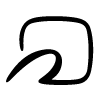 のある面をご確認ください。金属などがあると、読み取れないことがあります。
のある面をご確認ください。金属などがあると、読み取れないことがあります。
- Q.メールリモートロックがかからない
- A.本機がメールを受信できない状況の場合は、ロックがかかりません。
利用の準備を行う
お使いになる前に、対応サービスのお申し込みや初期設定などの準備が必要です。
- 詳しくは、おサイフケータイ®対応サービス提供者にお問い合わせください。
 ホーム画面で
ホーム画面で (Y!mobile)
(Y!mobile)
 (おサイフケータイ)
(おサイフケータイ)
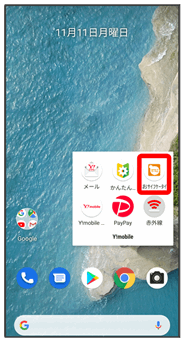
おサイフケータイ®画面が表示されます。
 画面に従って操作
画面に従って操作
初期設定が完了します。
サービスを利用する
ICカード内のデータをリーダー/ライターにかざして読み取りを行います。
 本機の
本機の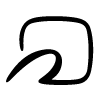 マーク付近をリーダー/ライターにかざす
マーク付近をリーダー/ライターにかざす
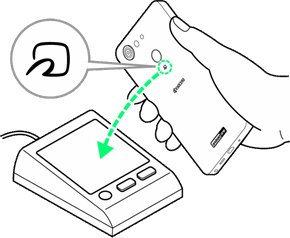
読み取りが完了します。
- 読み取り機の音や表示などで、読み取りが完了したことを確認してください。
おサイフケータイ®を利用禁止にする
 ホーム画面を上にドラッグ/フリック
ホーム画面を上にドラッグ/フリック
 (設定)
(設定) 接続済みのデバイス
接続済みのデバイス
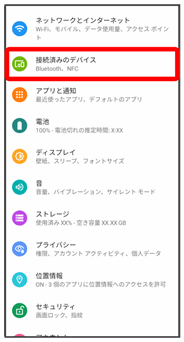
おサイフケータイ®画面が表示されます。
 接続の設定
接続の設定 NFC/おサイフケータイ設定
NFC/おサイフケータイ設定
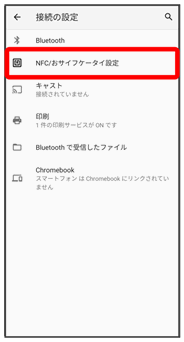
NFC/おサイフケータイ®設定画面が表示されます。
 NFC/おサイフケータイロック
NFC/おサイフケータイロック
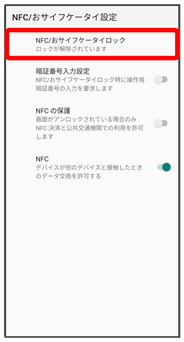
 次へ
次へ OK
OK
おサイフケータイ®ロックが設定されます。
 おサイフケータイ®利用時の操作
おサイフケータイ®利用時の操作
おサイフケータイ®ロックを解除する
 NFC/おサイフケータイ®設定画面でNFC/おサイフケータイロック
NFC/おサイフケータイ®設定画面でNFC/おサイフケータイロック 次へ
次へ 操作用暗証番号を入力
操作用暗証番号を入力 OK
OK OK
OK
- 操作用暗証番号が未設定の場合は、新しい操作用暗証番号を設定する必要があります。
「端末を探す」アプリでロックを設定する
 本機に「端末を探す」をインストールして、ロックを設定できるようにします。
本機に「端末を探す」をインストールして、ロックを設定できるようにします。
 ホーム画面を上にドラッグ/フリック
ホーム画面を上にドラッグ/フリック
 (設定)
(設定) セキュリティ
セキュリティ デバイスを探す
デバイスを探す ON(
ON( 表示)
表示) デバイスを探す
デバイスを探す 「端末を探す」アプリをインストール
「端末を探す」アプリをインストール 開く
開く XXXとして続行/ゲストとしてログイン(XXXはログイン名)
XXXとして続行/ゲストとしてログイン(XXXはログイン名) 画面の指示に従ってログイン
画面の指示に従ってログイン 探す端末を選択
探す端末を選択 端末の保護とデータ消去を設定
端末の保護とデータ消去を設定 以降は、画面の指示に従って操作してください。
以降は、画面の指示に従って操作してください。